Открытие галереи медиафайлов
Чтобы отправить видео поздравление без ссылки в WhatsApp, вам понадобится открыть галерею медиафайлов на своем устройстве:
- Откройте приложение WhatsApp на своем устройстве.
- Выберите чат, в который вы хотите отправить видео поздравление.
- Нажмите на кнопку добавления медиа, которая обычно выглядит как иконка камеры или клипа.
- Выберите опцию галереи, чтобы открыть галерею медиафайлов на вашем устройстве.
- Выберите видео поздравление из вашей галереи.
Теперь вы можете отправить выбранное видео поздравление в WhatsApp без использования ссылки. Проверьте, чтобы убедиться, что видео загружается и отправляется успешно.
Откуда скачать поздравительные открытки для WhatsApp
Праздников так много, и не всегда есть возможность встретиться и вручить существенный подарок. Тут на помощь приходит многофункциональный электронный помощник. Скачать поздравительные открытки для «Ватсапа» можно со специализированных сайтов в интернете:
- whatsism;
- whatsaper;
- topmsg;
- 3d-galleru;
- kartinki-life;
- whatsapp-download-free и др.
Останется только зайти в соответствующий индивидуальный или групповой чат и прикрепить загруженный файл из галереи.
Для владельцев телефона на платформе «Андроид» алгоритм будет такой:
- Открыть нужную беседу.
- Нажать на канцелярскую скрепку в текстовом поле.
- Выбрать фото/видео или документ.
- Выбрать картинку из предложенного в галерее меню.
- Добавить текстовое сообщение к карточке.
- Кликнуть на «Отправить».
Скачать поздравительные открытки можно с сайта Whatsism.
Владельцам «Айфона» нужно:
- Зайти в чат с собеседником.
- Нажать на знак «+» внизу слева от окна ввода сообщения.
- В открывшемся меню выбрать формат файла.
- Выбрать нужную картинку в галерее.
- Добавить подпись.
- Скинуть сообщение.
Специальные приложения
Существуют специальные приложения для загрузки поздравительных или просто с добрыми пожеланиями картинок. Скачать их можно в Google Play Market (для телефона или планшета на «Андроиде») или в App Store (для «Айфона»).
Специальные приложения Google Play помогут отправить открытку.
Для этого нужно:
- Зайти в магазин игр и приложений на устройстве (Google Play Market или App Store).
- Вбить в поисковой строке «Открытки для «Ватсапа».
- Выбрать приложение из представленного списка (например, открытки на все случаи жизни).
- Кликнуть на загрузку.
- Как только приложение будет скачено, нажать на «Открыть».
- Выбрать открытку из нужной категории (цветы, праздники, юмор и др.).
- Нажать на «Отправить бесплатно».
- Выделить значок «Ватсапа».
- Найти друга из списка контактов, кому предназначена открытка.
- Дополнить картинку текстом и отослать сообщение.
Поиск не занимает много времени, т. к. все иллюстрации сгруппированы по тематике поздравления:
- «С Днем рождения»;
- «С Новым годом»;
- «Счастливого Рождества»;
- «С днем весеннего равноденствия»;
- «С праздником Великой Победы»;
- «Доброе утро»;
- «Приятного вечера»;
- «С 8 Марта»;
- «С рождением доченьки»;
- «Красивые цветы»;
- «С Днем знаний»;
- «С первым днем весны»;
- «Спокойной ночи»;
- «Выздоравливай» и др.
Открытки делятся по тематике поздравления.
Интересно, что в приложении, помимо тематических категорий, есть возможность найти открытку и по названию месяца, дня недели. Это значит, что в данном разделе будут собраны все картинки по случаю праздников в заданный период времени.
Windows
Способ 1: Средства мессенджера
Самый короткий путь для передачи контента с диска компьютера через ВатсАп предполагает задействование встроенного в Виндовс-версию мессенджера инструментария, предназначенного для создания вложений в сообщения.
- Запустите программу-клиент рассматриваемой системы обмена информацией на ПК и перейдите в чат с получателем видеоролика.
- Кликните по кнопке в виде скрепки, расположенной справа от имени собеседника над областью с перепиской.
- Далее поверх области окна с сообщениями отобразится меню вложений, где нужно в зависимости от требуемого эффекта щёлкнуть по одной из двух кнопок:
- Если в качестве результата операции вас и вашего собеседника устроит только просмотр отправления в мессенджере, нажмите первую сверху иконку «Фото и видео».
Далее в открывшемся окне проводника перейдите по пути расположения видеофайла, выделите его и нажмите «Открыть».
В окне предпросмотра по желанию добавьте подпись,
и затем кликните по круглой кнопке «Отправить».
Через некоторое время
вы увидите статус «Отправлено» в области превью записи.
- Если необходимо обеспечить не только просмотр видео вашим собеседником в мессенджере, но и возможность дальнейших манипуляций с записью с его стороны, в меню отправки выберите кнопку «Документ».
Укажите приложению файл, предназначенный для передачи в окне «Проводника».
Далее кликните «Отправить»
и ожидайте выгрузки данных с вашего ПК в систему обмена информацией,
а затем доставки их копии получателю.
- Если в качестве результата операции вас и вашего собеседника устроит только просмотр отправления в мессенджере, нажмите первую сверху иконку «Фото и видео».
Способ 2: Проводник Windows
Вложить любой файл в отправляемое через ВатсАп сообщение возможно, прибегнув к технологии «Drag-and-Drop», что может быть удобным, если нужно быстро передать несколько видеороликов или вы часто решаете рассматриваемую задачу.
- В WhatsApp для ПК перейдите в чат с получателем медиафайла, а в «Проводнике» Виндовс откройте папку, содержащую отправление.
- Мышью перетащите файл из окна «Проводника» в область переписки с адресатом мультимедиа-сообщения.
- После того как вы отпустите кнопку мыши, появится возможность просмотреть передаваемый ролик и добавить к нему подпись. Для перехода к отправке медиафайла кликните по круглой кнопке с бумажным самолётиком.
- Ожидайте завершения передачи данных,
следя за изменением статуса сообщения.
Способ 3: Ссылка на видео
Единственным способом преодолеть ограничение объёма пересылаемых через ВатсАп файлов — это включение в процесс «посредника» в виде любого облачного сервиса. Рассмотрим процедуру отправки видео, занимающего более 100 Мб на диске ПК с помощью Яндекс.Диска, но вы, если используете другое «облако», можете действовать аналогичным путём – принципы, по которым работают хранилища данных этого типа практически не отличаются.
- С помощью любого браузера на компьютере или приложения-клиента облачного сервиса загрузите в хранилище медиафайл, предназначенный для передачи через WhatsApp.
Подробнее: Как загрузить видео на Яндекс.Диск
- Кликните правой кнопкой мыши по превью ролика, находясь на сайте Яндекс.Диска и в каталоге, где он содержится.
-
В открывшемся меню щёлкните «Поделиться»,
а затем, сразу же — «Копировать ссылку».
-
Перейдите в приложение WhatsApp. Далее, переместившись в чат с получателем видеозаписи, кликните правой кнопкой мыши в области «Введите сообщение». В открывшемся контекстном меню выберите «Вставить».
-
Далее кликните по кнопке, инициирующей отправку сообщения.
- В результате другой участник мессенджера практически мгновенно получит ссылку на ваше видео, а значит
сможет перейти по ней и просмотреть запись либо скачать её на своё устройство.
Если у вас возникнет потребность продемонстрировать другому пользователю ВатсАп контент, выложенный в свободный доступ на любом интернет-ресурсе, просто скопируйте ссылку на демонстрирующую его веб-страницу, и затем вставьте адрес в отправляемое собеседнику сообщение.

Как отправить открытку в Ватсапе со смартфона
Теперь, когда открытка уже хранится в памяти вашего телефона, мы подходим к самому главному моменту, к моменту отправки. Для начала давайте рассмотрим, как отправить открытку в WhatsApp со смартфона на базе Android.
- Запустите приложение.
- Откройте чат с человеком, которого хотите поздравить.
- Если хотите, введите сообщение.
- Справа от строки для ввода сообщения вы можете увидеть значок скрепки, нажмите на него.
- Вам предложат несколько вариантов того, откуда вы можете взять прикрепляемый файл; выбирайте вариант “Галерея”.
- Среди фотографий, хранящихся у вас на телефоне, найдите скачанную открытку.
- Нажмите на открытку, а затем на зелёную кнопку с бумажным самолётиком в нижнем правом углу.
- Убедитесь в том, что открытка была прикреплена к вашему сообщению, и можно отправлять его.
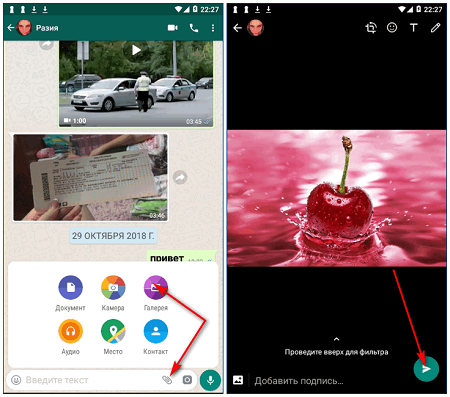
Как загрузить
Если Вам нужно добавить документ в свой профиль Вконтакте, то откройте страницу со всем перечнем, как было описано выше. Затем нажмите на кнопочку «Добавить….».
Как видите, есть ограничения по размеру добавляемого файла – не больше 200 МБ. Форматов поддерживается очень много, поэтому можно добавить файл ворд в вк (*.doc, *.docx), электронную книгу (*.pdf, *.fb2, *.djvu), файл, сохраненный в фотошопе(*.psd) и многое другое.
Теперь можно поменять название. Также нужно указать маркером это будет Ваш «Личный документ», то есть его не увидят другие пользователи, или же можно сделать его доступным через поиск.
Нужный док будет добавлен в Ваш профиль.
Как найти открытки для WhatsApp в интернете
В отличие от социальных сетей, где подарки встроены в саму систему и покупаются за внутреннюю валюту, открытки для WhatsApp – это всего лишь картинки, прикреплённые к письму. Чтобы в Ватсапе отправить открытку с поздравлением её нужно предварительно скачать. Скачивать открытки можно с любого сайта в интернете.
Но если вы хотите облегчить поиск, то лучше зайдите на специальные ресурсы и попробуйте поискать подходящее поздравление. На таких сайтах собраны огромные каталоги поздравительных открыток, разбитые на тематические разделы.
Вы можете найти их просто введя в поисковик запрос “Открытки для WhatsApp”. Кроме того, сейчас существуют специальные приложения с открытками. Скачать их можно абсолютно бесплатно в официальных магазинах Google Play-Market и App Store.
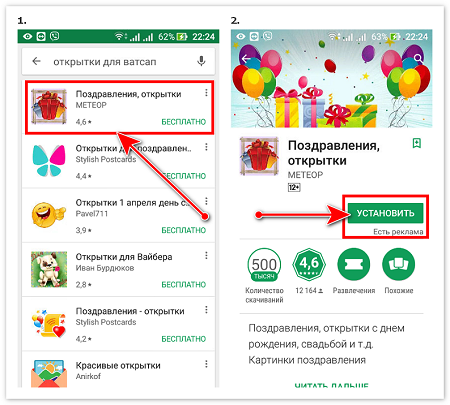
Как отправить фото в WhatsApp на Android
Шаг 1: Откройте WhatsApp на своем Android-устройстве.
Шаг 2: Найдите контакт или группу, которым вы хотите отправить фото.
Шаг 3: Внизу экрана вы увидите значок прикрепления (иконка скрепки). Нажмите на эту иконку.
Шаг 4: В появившемся меню выберите опцию «Фото и видео».
Шаг 5: Выберите фото или несколько фото из галереи вашего Android-устройства.
Шаг 6: Когда вы выбрали фото, нажмите на значок отправки, который обычно находится в правом верхнем углу экрана.
Шаг 7: Ваше фото будет отправлено выбранному контакту или группе в WhatsApp.
Теперь вы знаете, как отправить фото в WhatsApp на вашем Android-устройстве. Наслаждайтесь обменом фото со своими друзьями и близкими через этот удобный мессенджер!
Начните новый чат или выберите существующий
Для отправки нескольких фото одним файлом в WhatsApp, вам необходимо начать новый чат или выбрать существующий. WhatsApp позволяет отправлять фотографии и другие медиафайлы не только в личных чатах, но и в групповых чатах.
Чтобы начать новый чат, нажмите на значок «Новый чат» внизу экрана. Затем выберите контакт или введите номер телефона нужного человека. Если вы хотите отправить фото в групповой чат, нажмите на значок «Новый чат» и выберите «Создать группу». Выберите участников группы и нажмите на значок «Создать».
Если у вас уже есть существующий чат, откройте его, нажав на его название в списке ваших чатов. Затем нажмите на значок «Прикрепить» внизу экрана. В открывшемся меню выберите «Фото и видео». Выберите несколько фотографий, которые вы хотите отправить, и нажмите на значок «Готово». Ваши фотографии будут прикреплены к сообщению, и вы сможете отправить их в выбранный чат.
Наслаждайтесь удобной и быстрой отправкой нескольких фотографий одним файлом в WhatsApp!
Нажмите на значок прикрепления файлов
Чтобы отправить несколько фотографий одним файлом в WhatsApp, вам необходимо нажать на значок прикрепления файлов. Этот значок обычно находится рядом с полем ввода сообщения внизу экрана в левом нижнем углу.
После нажатия на значок прикрепления файлов откроется панель с различными опциями. Здесь вы можете выбрать, откуда загрузить фотографии: из галереи вашего устройства, сделать новые фотографии или выбрать из других доступных источников.
Выберите опцию, которая вам наиболее подходит, и выберите все фотографии, которые вы хотите отправить. Вам также будет предоставлена возможность добавить подпись к этим фотографиям, если это необходимо.
Когда вы выбрали все нужные фотографии, нажмите на кнопку «Готово» или «Отправить», чтобы прикрепить и отправить их в выбранном чате или группе WhatsApp.
Не забудьте, что прикрепление нескольких фотографий одним файлом может занять некоторое время в зависимости от размера и количества фотографий. Также учтите, что есть ограничение на максимальный размер файла для отправки через WhatsApp, поэтому при необходимости может потребоваться сжатие или выбор более компактного формата файла.
| Иконка прикрепления файлов |
Выберите опцию «Фото/Видео»
После открытия WhatsApp на вашем устройстве выберите чат, в который хотите отправить фотографии. Нажмите на значок прикрепления, который обычно находится под полем ввода текста в чате.
Далее появится меню с опциями для вставки. Выберите опцию «Фото/Видео», чтобы открыть галерею вашего устройства.
В галерее вы можете просмотреть и выбрать необходимые фотографии, удерживая нажатой каждую фотографию, пока не выберете все нужные вам изображения.
После того, как вы выберете все фотографии, которые хотите отправить, нажмите на кнопку «Готово» или аналогичную в правом верхнем углу экрана.
Теперь выбранные фотографии прикрепятся к сообщению и вы сможете отправить их в чат.
Примечание: Обратите внимание, что максимальное количество фотографий, которые можно отправить одним сообщением в WhatsApp, ограничено. Используйте эту простую инструкцию, чтобы без проблем отправлять несколько фотографий одним файлом в чатах WhatsApp
Используйте эту простую инструкцию, чтобы без проблем отправлять несколько фотографий одним файлом в чатах WhatsApp.
Сообщения в Фейсбуке: как написать, удалить, что делать, если не отправляются. Facebook messenger
Сайта vk.com вам уже недостаточно? Начали пользоваться популярным Facebook, но пока не знаете, как написать сообщение в Фейсбуке или как удалить сообщения в Facebook? В данной статье мы постараемся ответить на все интересующие вас вопросы.
Да, поначалу интерфейс может быть немного непривычным для русского пользователя, поэтому нет ничего удивительного в том, что все никак не отправляются сообщения в Фейсбуке. Впрочем, достаточно всего пары минут на то, чтобы разобраться, как отправить сообщение в Фейсбуке. Для этого нужно будет несколько простых шагов, каждый из которых для вашего удобства мы снабдим скриншотом.
Итак, давайте по порядку:
Когда вы найдете того, кого искали, просто кликните на строчку и сообщение можно будет отправить.
Кроме всего прочего, можно воспользоваться верхней строчкой сайта, где закреплена кнопка, которая сразу позволит вам получить доступ в историю сообщений, а также к новым:
Быстрый доступ в сообщения
В открывшемся окне можно продолжить прошлые беседы, либо начать новую, с помощью кнопки «Send a new message» или «Отправить новое сообщение»:
Отправляем новое сообщение
Либо можно просто зайти на страницу к человеку, которому хотите писать сообщения в Фэйсбуке, и нажать нужную кнопочку уже прямо там:
Отправить на странице профиля
Как удалить сообщение в Фейсбук?
С написанием мы с вами справились, теперь надо бы научиться удалять. Здесь тоже ничего сложного нет и быть не может:
- Заходим в переписку, как это делали уже раньше.
- Выбираем любое из них, после чего вверху нажимаем «Действия» — > «Удалить сообщения».
- После этого в каждом появится пустой квадратик, который можно заполнить или оставить также пустым по вашему усмотрению. Просто отмечаете здесь те, которые следует удалить.
- Вверху ищем кнопку «удалить все» или «удалить выбранное».
Для большой наглядности, чтобы вам было легче:
- Шаг 1. Заходим в «Сообщения».
Переходим в данный пункт меню
- Шаг 2. Кликаем на любое, нажимаем «Действия» — > «Удалить сообщения».
Удаляем
- Шаг 3. Отмечаем выбранную цепочку сообщений и выбираем из двух вариантов, либо удаляем все, либо только выборочно.
Удаляем все или нет
Теперь вы знаете, как удалить переписку в Фейсбуке, потому что на этом все.
Facebook messenger
Данное приложение было специально разработано для мобильных устройств, чтобы вы всегда могли оставаться на связи с вашими друзьями из этой социальной сети. Если вы используете устройство на Android, то, соответственно, можете скачать приложение в магазине Google Play (https://play.google.com/store/apps/details?id=com.facebook.orca). Для владельцев I-девайсов — в Appstore (https://itunes.apple.com/ru/app/id454638411).
При использовании этого устройства вы можете отправлять сообщения прямо со своего смартфона. Facebook messenger скачать можно совершенно бесплатно.
Выглядит приложение следующим образом:
ANDROID:
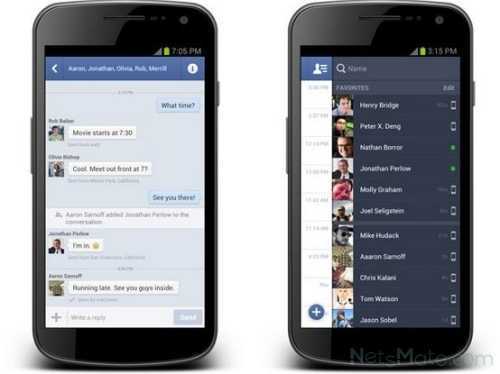
Facebook messenger на Android
IOS:
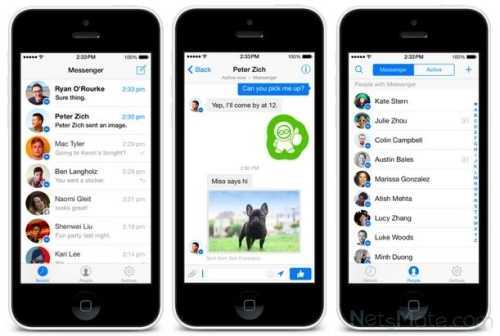
Facebook messenger на IOS
Facebook poke
Facebook poke — это специальное приложение для продуктов Apple, которое позволяет отправлять сообщения, которые сами удаляются через несколько секунд. Это так называемые «мгновенные сообщения» или «тычки». Вы отправляете фото, видео или текст, которые удаляются сразу через пару секунд. Время жизни вы также можете выставлять сами. Скачать можно тут: https://itunes.apple.com/app/id588594730
Facebook jabber/XMPP
В 2008 году компания Фейсбук сделала возможным общение с контактами социальной сети через Jabber протокол. То есть теперь вы можете общаться со своими контактами вне сайта социальной сети. Для этого достаточно скачать и установить специальный Facebook chat. Это можно сделать здесь: https://www.facebook.com/sitetour/chat.php. Выбираете понравившуюся программу и устанавливаете.
Как ответить в личку на сообщение из группового чата в WhatsApp
Делается это следующим образом:
Откройте WhatsApp и зайдите в группу.
Выберите нужное вам сообщение для того, чтобы человек, которому вы напишите, знал, о чём идёт речь.
Нажмите на три вертикальные точки в правом верхнем углу.
Выберите опцию «Ответить лично«.
Сделав это, вы перейдёте в приватный чат, в котором сможете написать сообщение, цитируя выделенную вами фразу из группы.
Написав и отправив сообщение, оно станет своего рода ярлыком для быстрого доступа к группе. Нажав на него, вы попадёте именно в то место в группе, где оно было написано.
Помните, что сделать это можно также просто скопировав и вставив нужное вам сообщение в приватный чат, однако такой способ менее интуитивный. Кроме того, он не создаёт ссылку для быстрого доступа к месту в группе, где было написано это сообщение.
Надеемся, что наш совет будет полезным для вас и вы оставите нам свой комментарий о нужности этой функции.
Создатели мессенджера «Вацап» предусмотрели возможность не только совершать звонки с его помощью, но и обмениваться СМС. Некоторые пользователи пытаются выяснить, как отправить сообщение в «Ватсап» другому абоненту. Если он не добавлен в список контактов, с отправкой СМС могут быть проблемы.
Где взять открытки для ВацАпа?
Существует два основных способа, и каждый из них невероятно прост:
- Отыскать поздравительный листок через интернет, указать наиболее подходящий и сохранить его на смартфон. Далее просто отправлять своим контактам.
- Есть специальные разработки для смартфонов, которые предлагают большое разнообразие изображений. Все рисунки разбросаны по разделам. Их можно наблюдать в Google Play или AppStore.
Открытки бесплатные на ВацАп, каким бы ни был способ их сохранения.
Как скачать картинку через интернет?
Сохранить изображение или фото из сети очень легко.
Для этого необходимо следовать руководству:
- Через поисковик либо на уникальном портале с поздравлениями найти желаемый рисунок. В графе поиска указать «С 8 марта», «С Днем Рождения» либо «Прощенное воскресенье».
- Кликнуть правой кнопкой мыши и посмотреть в меню «Открыть в полном размере». Также можно кликнуть на рисунок, и он откроется в крупном размере.
- Нажать на графу со стрелочкой — начать загрузку. Можно просто зажать рисунок на секунду. В новом окне появится «Сохранить/скачать изображение». После нажатия фотокарточка появится в галерее на смартфоне.
- Далее перейти в скачанный файл, найти собеседника. Рядом с полем СМС нажать на значок в виде скрепки. Будут предложены варианты отправки файла. Перейти в галерею, в которой нужно найти сохраненный поздравительный лист.
- Прикрепить фото, отправить.
Таким образом, подарить поздравительную фотооткрытку не составит особого труда.
Как переслать сообщение Вконтакте с телефона, в приложении?
- Если вы решили отправить сообщение в мобильном приложении Вконтакте, то также зайдите в сообщения и откройте нужный вам диалог
- Выделяйте сообщения долгим нажатием. Точнее, выделяется только первый. Просто нажмите остальные
 Выделите сообщения на телефоне
Выделите сообщения на телефоне
- Выделенные сообщения станут синими, а ваш номер будет отображаться вверху
- Нажмите стрелку вправо в верхней части поля, чтобы отправить
- Далее по аналогии выбираем получателя. Сделать это можно в списке или воспользовавшись поиском
- Нажмите на получателя, а затем отправьте сообщение
 Отправить сообщение по телефону
Отправить сообщение по телефону
Вот и все. Вы обязательно добьетесь успеха. Если вы попробуете это один раз, сразу же запомните эти простые шаги.
Как переслать сообщения В Контакте через мобильный браузер
Алгоритм аналогичен
- Заходим в диалог, выбираем нужные сообщения. Затем внизу появляется кнопка «отправить»Как пересылать сообщения в ВК с телефона
- При нажатии на эту кнопку ВК предлагает нам выбрать получателя. Выберите, кому вы хотите пересылать эти сообщенияВыбор получателя для переадресованных сообщений при отправке с телефона
- Результат переадресованных сообщений показан на следующем снимке экранаТак выглядят переадресованные сообщения в ВК на телефоне
Как переслать сообщения В Контакте через мобильное приложение
Алгоритм мало чем отличается с помощью мобильного приложения
- Выбираем сообщения, вверху рядом с корзиной появляется стрелочка, нажимаем на нееКак пересылать сообщения в ВК в приложении
- После нажатия ВК снова предлагает нам выбрать получателяВыберите получателя переадресованных сообщений в приложении ВК
- Выбираем получателя, отправляем, результат нижеТак выглядят переадресованные сообщения в приложении ВК
Пошаговая инструкция по отправке видео с поздравлением днем рождения в Ватсапе
1. Откройте приложение «Ватсап» на своем устройстве.
2. На главном экране найдите контакт, которому хотите отправить видео с поздравлением.
3. Нажмите на значок бумажной скрепки внизу экрана, рядом с полем ввода сообщения.
4. В открывшемся меню выберите пункт «Фото и видео».
5. На следующем экране найдите видео с поздравлением в своей галерее.
6. Выберите видео и нажмите на кнопку «Отправить».
7. Подождите, пока видео загрузится и отправится получателю.
8. После отправки видео вы можете добавить текстовое сообщение или просто нажать кнопку «Отправить».
9. Поздравление с видео успешно отправлено! Получатель сможет просмотреть его в своем чате.
Документы в мобильном приложении вк
Теперь давайте поговорим, где искать доки в мобильном приложение Вконтакте, установленном на Вашем телефоне или планшете.
Зайдите в приложение Вконтакте и откройте боковое меню. В нем кликните на изображение с аватаркой.
Откроется главная страничка Вашего аккаунта. Пролистайте ее немного вниз. Затем сдвиньте пальцем строку, где показаны «Группы», «Аудиозаписи» и прочее, влево. Там Вы увидите раздел «Документы» – нажмите на него, чтобы открыть список всех.
Добавление документа с телефона
Если Вы хотите добавить файлик к себе в профиль, тогда откройте нужную страницу, как было описано выше. Затем нажмите на синий плюсик в правом нижнем углу.
Появится небольшое меню. Чтобы добавить фото или видео выберите в нем «Добавить из галереи». Если нужно загрузить вордовский файл, файл Excel или Photoshop, нажмите «Загрузить с устройства».
После этого найдите документ для загрузки у себя на телефоне или планшете.
Подождите, пока файл будет загружен. После этого, он появится в списке. Я для примера добавила файл, сделанный в MS Word.
Удаление доков из вк с телефона
Если в списке есть ненужные файлы, их без проблем можно оттуда удалить. Нажмите и задержите палец на ненужном файле. Должно появиться окошко, как показано на скриншоте ниже. Выберите в нем пункт «Удалить».
Подтвердите, что Вы действительно собираетесь удалить из списка выбранный файл.
Рубрика “Документы” в социальном ресурсе “Вконтакте” появилась не так давно, однако для многих пользователей уже успела стать одной из любимых рубрик социального ресурса. В особенности это касается студентов и школьников – немного ниже мы расскажем почему.
Однако, в то же самое время не совсем достаточные знания о возможностях рубрики “Документы” и неумение пользоваться рубрикой, как не может это показаться странным, обернётся против Вас, и при определённых условиях даже навредит Вам. В нашей статье пойдёт речь о некоторых секретах по проведению поиска в разделе “Документы” и про ошибки, которые ни в коем случае нельзя допустить.
Секреты и особенности поиска по разделу “Документы”.
Мало кому известно, рубрикой “Документы” в популярном социальном ресурсе можно пользоваться не только лишь для отправки и хранения своих документов, а также и для загрузки чужих документов. Поиск по документам даёт возможность пользователям всего лишь в два щелчка отыскать реферат, курсовую работу, недостающий раздел диплома или же домашнюю контрольную работу, уже кем-то сделанную до Вас.
Весь секрет состоит в том, что абсолютно все документы, которые пользователи социального ресурса друг другу пересылают на стенах или в личных сообщениях, общедоступными становятся автоматически. А это означает, что с помощью подбора фраз для поиска пользователи смогут достать практически любую необходимую информацию, которая когда-либо отправлялась ранее в социальной сети.
Некоторые советы как подобрать поисковые фразы, если пользователь хочет найти реферат или работу по необходимой учебной дисциплине:
Общие советы по поиску в разделе “Документы”:
Следует иметь ввиду что у Вас не получится отыскать документы какого-то конкретного пользователя, не можете также и узнать, кому же принадлежит документ, найденный Вами.
Чего не следует делать во время работы с документами в социальном ресурсе.
Не следует никогда и ни при каких обстоятельствах загружать документы под такими названиями как “пароли”, “пин-код”, “ключи”, а также с соответствующим содержанием текста. А если же вдруг и загрузили нечаянно, в таком случае не отправляйте их никому, тогда они не станут доступными для всех пользователей.
Если загружаете какой-то важный документ и не хотите его потом удалять, можно установить на него приватность. Проделайте следующее:
Дорогие друзья, очень часто при пользовании любимой социальной сетью, у Вас возникают вопросы по поводу тех или иных функций. Сегодня, мы ответим Вам на вопросы, связанные с документами в соцсети ВК. Продолжая обновлять любимую социальную сеть миллионов, её создатели запустили очень нужный и востребованный раздел – «Документы». Этот раздел представляет совокупность файлов, которые Вы сможете прикрепить к личному сообщению, оправить на стенку себе или другу, а также прикрепить в обсуждениях на ту или иную тему. Наверное, это одна из самых полезных функций в сети. Сейчас мы объясним, дорогие друзья, – почему.
Запуск приложения WhatsApp
Чтобы отправить видео поздравление в WhatsApp, вам необходимо сначала запустить приложение на своем устройстве. Вот как это сделать:
- Перейдите на экран своего устройства, на котором находится иконка WhatsApp.
- Нажмите на иконку WhatsApp, чтобы запустить приложение.
- После запуска приложения WhatsApp появится экран с приветствием.
- Если у вас уже есть учетная запись, введите свой номер телефона и нажмите на кнопку «Далее».
- Если у вас еще нет учетной записи WhatsApp, нажмите на кнопку «Принять и продолжить» и следуйте инструкциям на экране для создания новой учетной записи.
- После ввода номера телефона вам может быть отправлен код подтверждения по SMS или через голосовой звонок. Введите этот код на экране для подтверждения вашего номера телефона.
- После успешного подтверждения номера телефона вы будете перенаправлены на главный экран WhatsApp, где вы увидите свой список контактов и чатов.
Теперь вы готовы отправить видео поздравление в WhatsApp без ссылки. Следуйте другим разделам нашего руководства для получения дополнительных инструкций.
Как написать сообщение в «Фейсбуке», отправить его или удалить?
Так как «Фейсбук» является социальной сетью, одной из его наиболее востребованных функцией являются диалоги – общение между пользователями путем обмена сообщениями. Казалось бы, ничего сложного в этом нет, однако некоторые вопросы у владельцев фейсбуковских аккаунтов все же возникают.
Создание переписок
Допустим, вы недавно зарегистрировались на Facebook и уже добавили в «Друзья» несколько своих знакомых. Наверняка у вас возникнет желание написать сообщение и поговорить с ними. Как это сделать? Да очень просто!
1. Зайдите на страничку «Друга».
2. В шапке (обложка страницы) нажмите на «Сообщение».
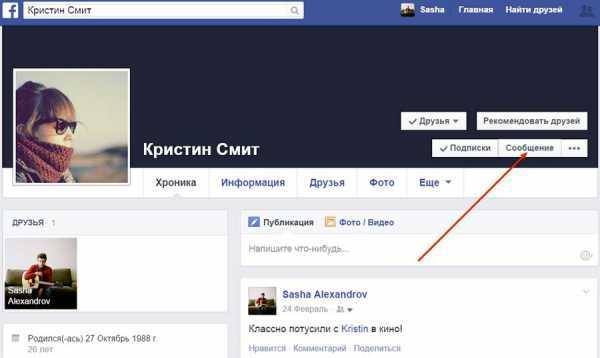
3. Откроется чат – в диалоговом окне введите текст и нажмите Enter.
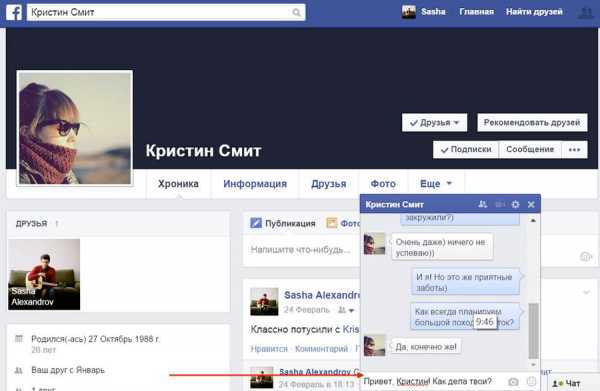
Открыть чат можно и другим способом – нажав на свернутое окно в нижнем правом углу страницы. Здесь вы увидите всех ваших «Друзей» и сможете начать общение с ними.
Отправить сообщение также можно по старинке – в разделе «Сообщения». Найти его можно в левом столбце на «Главной странице».
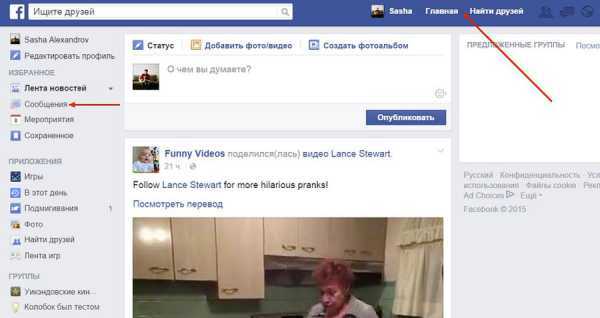
Нажимаете на «Новое сообщение», вводите имя адресата, набираете месседж и отправляете.
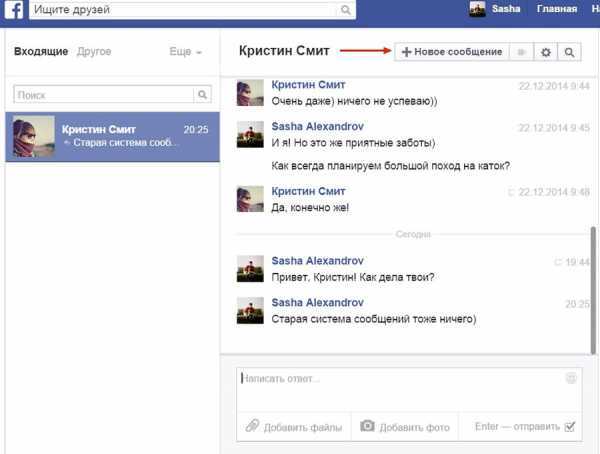
А что же делать в случае, если вы хотите написать пользователю, который вашим «Другом» не является? Конечно, писать! Но стоит помнить, что письма от незнакомцев чаще всего попадают в папку «Другое», причем уведомления о них не приходят. Нередки случаи, когда такие месседжи остаются непрочитанными в течение месяцев, а иногда даже и лет. Поэтому все же лучше сначала отправить запрос на добавление в «Друзья», а затем уже начинать общение.
Иногда пользователи «Фейсбука» сталкиваются с еще одной проблемой: сообщения не отправляются. Причин несколько, самые распространенные из них – отключенный чат, нестабильное интернет-соединение и технические работы на сайте. В этих случаях остается лишь нажимать на значок , пока письмо не отправится.
Как же узнать, что отправленный вами месседж был прочитан адресатом? Все просто: оно будет помечено как прочитанное. Причем работает эта функция независимо от того, с какого устройства ведется переписка.
Удаление и восстановление переписок
Если фейсбуковские переписки можно посмотреть, значит, можно и удалить сообщение. Делается это следующим образом:
1. Зайдите в раздел «Сообщения».
2. Откройте переписку, которую хотите почистить.
3. Нажмите на «Действия», обозначенные значком .
4. Выберите пункт «Удалить переписку», если хотите полностью очистить историю общения с пользователем. Выберите пункт «Удалить сообщения», если планируете убрать лишь некоторые месседжи.
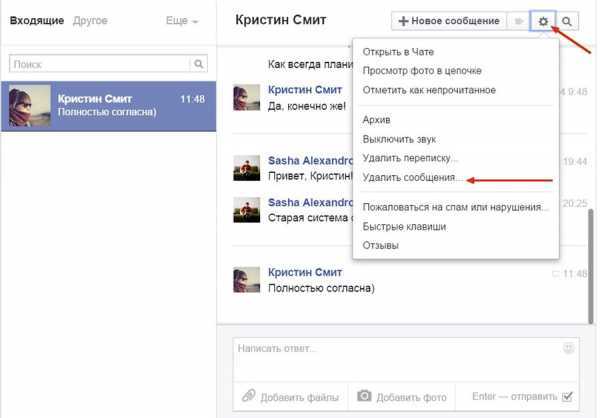
5. Отметьте флажками тексты, которые нужно убрать и нажмите «Удалить».

Важно запомнить, что удаленные переписки восстановить будет уже невозможно. Если вы не хотите навсегда потерять их, просто поместите их в архив:. 1
Зайдите в раздел «Сообщения»
1. Зайдите в раздел «Сообщения».
2. Рядом с перепиской, которую нужно заархивировать, нажмите на значок x.
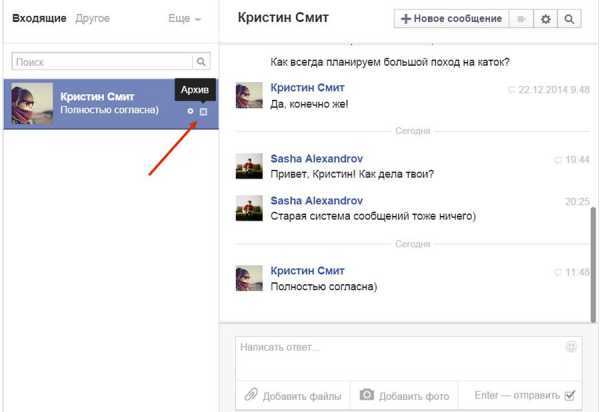
Все. Переписка отправлена в архив. Это значит, что она будет временно извлечена из папки «Входящие». Восстановится она сразу же, как только собеседник отправит вам новое письмо.
https://youtube.com/watch?v=R10sWD4XvdY
Как скачать фото с приложения?
Чтобы отправлять картинки в ВацАпе, необходимо загрузить на телефон приложение с открытками.
Для этого следовать руководству:
- Зайти в Google Play или AppStore.
- В графе поиска ввести наименование приложения.
- Во всем перечне наименований указать искомое и нажать на «Загрузить».
- После установки загруженного файла перейти в него и указать нужную фотографию.
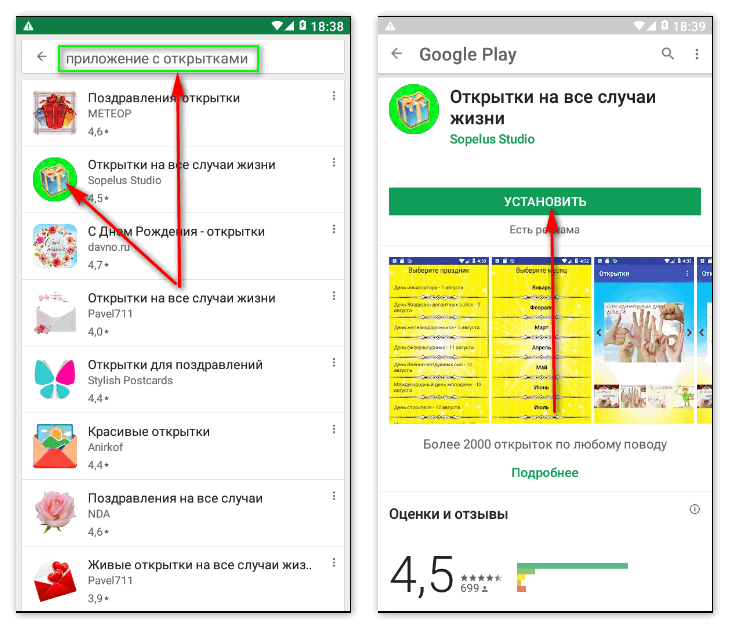
Бывают не только обычные, но и музыкальные картинки. Они еще больше поднимут настроение. Чтобы отправить изображение, потребуется загрузить его в галерею. Делается это ранее указанным методом.
Кроме этого, можно в приложении выбрать интересующую фотокарточку, нажать на стрелочку и из всего списка найти графу «Поделиться». После этого появится список приложений, через которые можно отослать картинку. Из представленного перечня выбрать ВатсАп. Далее — интересующий контакт и отправить.
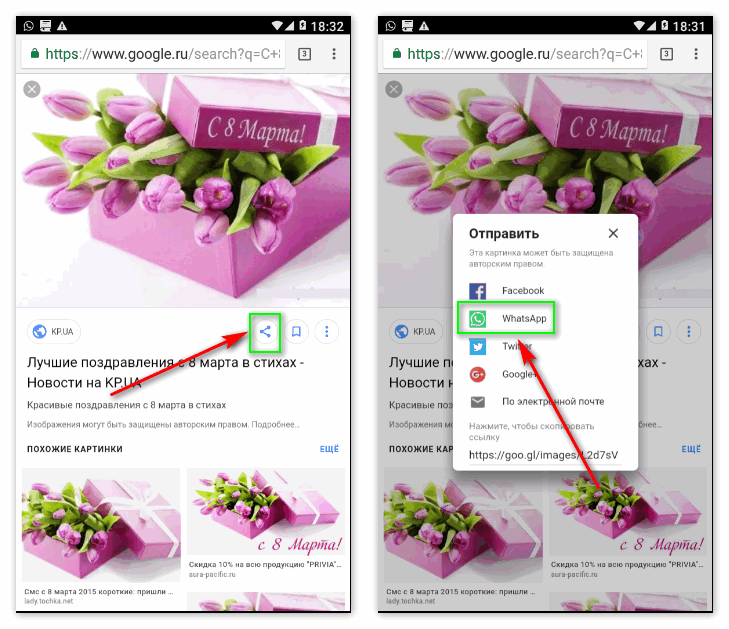
Бесплатно ли это?
Все способы доступны для каждого, в чем заключается основное преимущество.
Отослать фотооткрытку в ВатсАпе крайне просто, если следовать простой инструкции. Как отправить, указано ранее в инструкции. Чаще радуйте своих близких и дарите им прекрасное настроение.
Как отправить открытку на Ватсап?
Для отправки выполняются легкие действия. Зная, как осуществлять пересылку, можно радовать близких. Приложение любят миллионы пользователей. Инструкции, как загружать и пересылать файлы, помогут. Главное следовать каждому представленному шагу. Необходимо потратить пару минут, и адресат получит выбранное отправителем изображение.
Как отправить с телефона Android?
На данном телефоне решать вопрос, как отправить через ватсап открытку, нужно так:
- Запускается мессенджер.
- Открывается чат с заранее выбранным пользователем.
- Вводится словесное сообщение, если нужно.
- С правой стороны расположена скрепка. На нее следует нажать.
- На выбор будет представлено много вариантов. Следует выбрать Галерею.
- Среди хранящихся на телефоне изображений выбирается подходящее.
- Нужно нажать на картинку.
- Далее активируется зеленая кнопка в виде самолетика.
После осуществления подобных действий нужно удостовериться, что картинка прикреплена. Остается произвести отправку.
Как отправить с iOS?
В ситуации с данным смартфоном следует выполнить такие действия:
- Запускается ПО;
- Осуществляется переход в чат с нужным человеком;
- Вводится сопроводительное сообщение;
- Нажимается значок с плюсом;
- Выбирается вариант между фото и видео;
- Необходимо найти изображение;
- Нажать на опцию в виде самолетика.
После сообщение можно пересылать. Если все сделано правильно, фото автоматически окажется у адресата.


























